使用本地或远程介质手动安装 Windows Server 2012 R2
本过程介绍了如何通过本地或远程介质引导 Microsoft Windows Server 2012 R2 操作系统。 本过程假定您从以下介质源之一引导 Windows Server 安装介质:
Windows Server 2012 R2 DVD
Windows Server 2012 R2 ISO 映像
注 - Windows Server 2012 R2 ISO 映像可用于远程安装或用于创建安装 DVD。
- 确保具有可引导的安装介质。
-
对于分发 DVD,将 Windows 2012 R2 分发介质(单张 DVD)插入本地或远程 DVD-ROM 驱动器。
-
对于 ISO 映像,请确保 Windows 2012 R2 ISO 映像可用并且已使用 KVMS 菜单将 ISO 映像挂载到了 Oracle ILOM Remote System Console Plus 应用程序中。
有关如何设置安装介质的其他信息,请参见选择引导介质选项。
-
- 复位服务器或打开服务器电源。
例如,要复位服务器,请执行以下操作之一:
-
在本地服务器中,按服务器前面板上的电源按钮(大约 1 秒)关闭服务器电源,然后再次按电源按钮打开服务器电源。
-
在 Oracle ILOM Web 界面中,单击 "Host Management" -> "Power Control",然后从 "Select Action" 列表框中选择 "Reset"。
-
从 Oracle ILOM CLI 中,键入:reset /System
服务器将开始引导过程并显示 BIOS 屏幕。
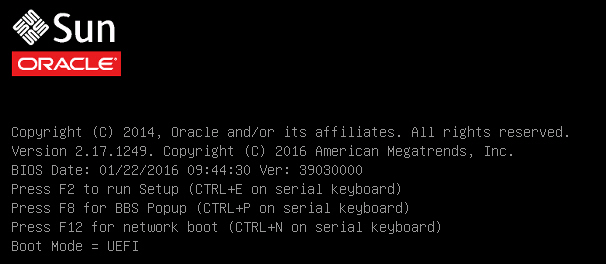
注 - 后续事件会很快发生,因此请准备好按 F8 键。请密切注意这些消息,因为它们在屏幕上显示的时间很短。您可能需要拉大屏幕尺寸去除滚动条。 -
- 在 BIOS 屏幕中,按 F8 键指定用于安装 Windows Server OS 的临时引导设备。
[Boot Pop Up Menu Selected] 将显示在 BIOS 屏幕的底部。随即将显示 "Please Select Boot Device" 菜单。根据您将 UEFI/BIOS 引导模式配置为 Legacy BIOS 还是 UEFI,显示的屏幕会有所不同。
对于 Legacy BIOS 引导模式,将显示类似于下图的屏幕:
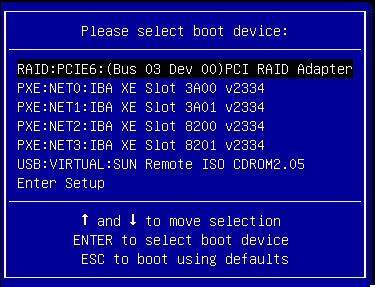
对于 UEFI 引导模式,将显示类似于下图的屏幕:
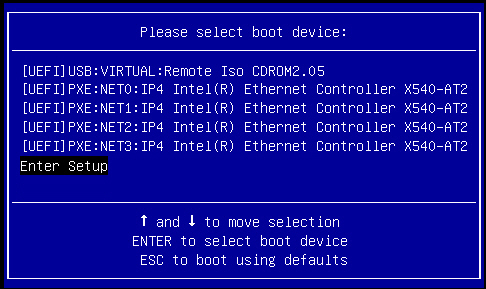
注 - 根据您的服务器中安装的磁盘控制器以及其他硬件(例如 PCIe 网络卡)的类型,出现的 "Please Select Boot Device" 菜单可能有所不同。 - 在 "Please select boot device" 菜单中,根据所选用的 Windows 介质安装方法和 UEFI/BIOS 引导模式选择相应的菜单项,然后按 Enter 键。
例如,如果您选择使用 Oracle ILOM Remote System Console Plus 应用程序提供方法,请从 Legacy BIOS 引导模式屏幕中选择 USB:VIRTUAL: Remote Iso CDROM2.05,或从 UEFI BIOS 引导模式屏幕中选择 [UEFI]USB:VIRTUAL: Remote Iso CDROM2.05。
- 当出现 "Press any key to boot from CD" 提示时,按任意键。
Windows 安装向导启动后,将显示 "Loading Files"(正在加载文件)屏幕。
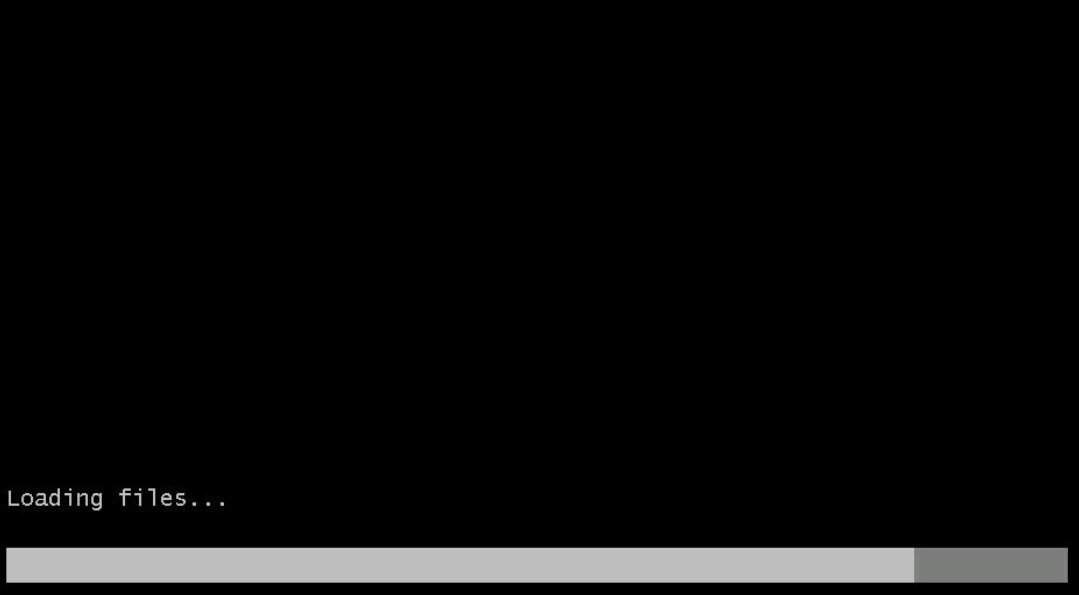
继续执行 Windows 安装向导,直到出现语言本地化对话框。
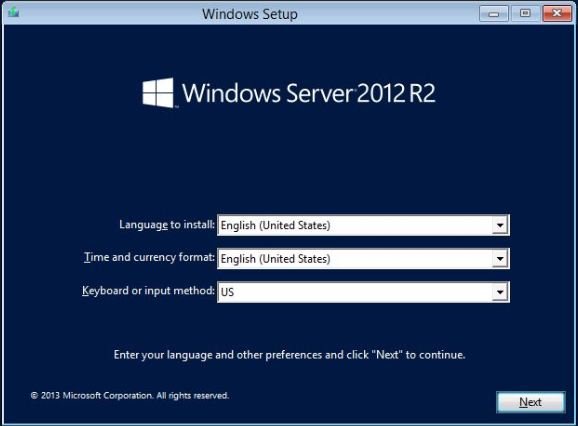
- 选择您的语言和其他首选项,然后单击 Next(下一步)继续。
此时将显示 "Install Now"(立即安装)屏幕。
注 - 通过 "Install Now"(立即安装)屏幕可以继续进行安装或访问可选的 "Repair"(修复)菜单(屏幕左下方)查看故障排除信息。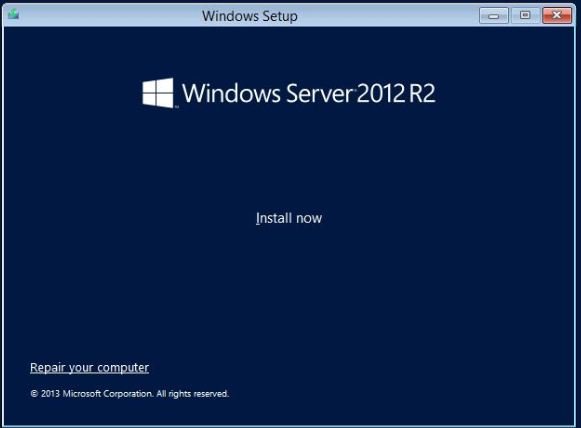
- 单击 Install now(立即安装)。
将显示 "Setup Is Starting"(安装程序正在启动)屏幕。
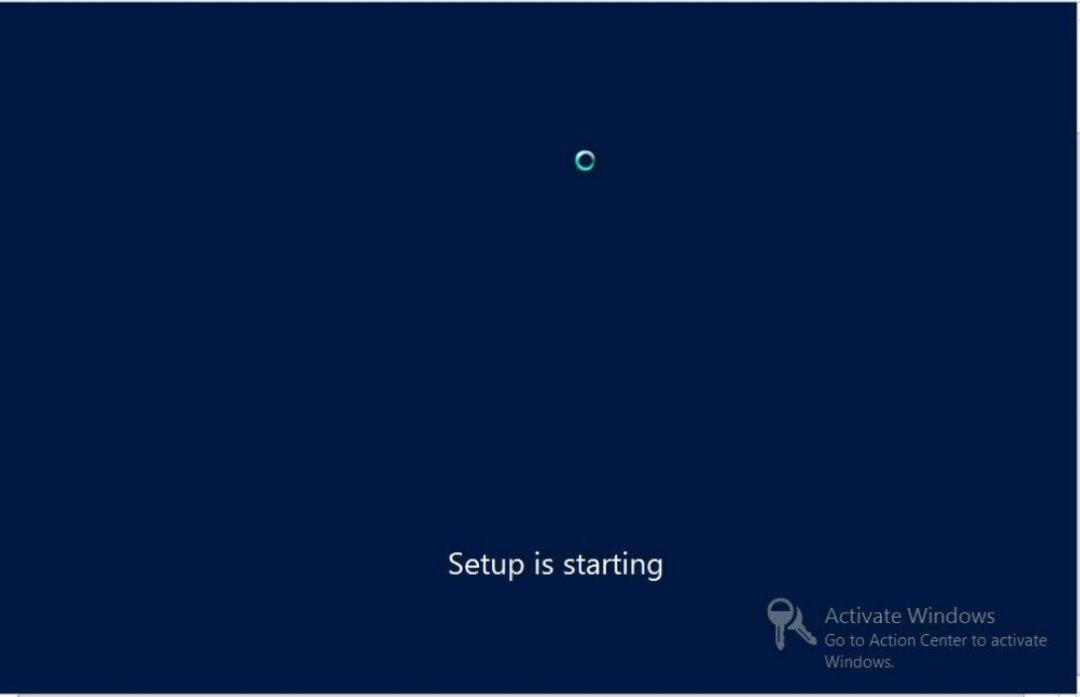
随即将显示 "Select the Operating System"(选择操作系统)对话框。
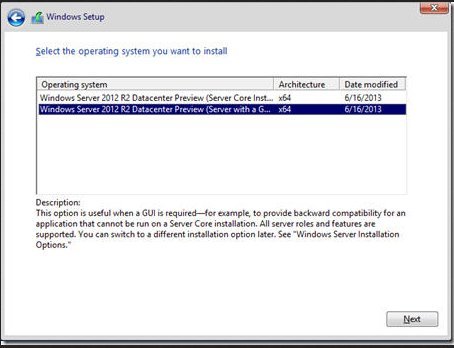
- 在 "Select the Operating System"(选择操作系统)对话框中,选择所需的操作系统,然后单击 Next(下一步)继续。
对于大多数安装,请选择列表底部的 "Windows Server 2012 R2 Datacenter (Server with GUI)"(Windows Server 2012 R2 Datacenter (带有 GUI 的服务器))。
有关不同类型的 Windows 操作系统的更多信息,请参见 Windows Server 2012 R2 文档,网址为 http://technet.microsoft.com/en-us/windowsserver/default.aspx。
此时将显示 "License terms"(许可条款)屏幕。
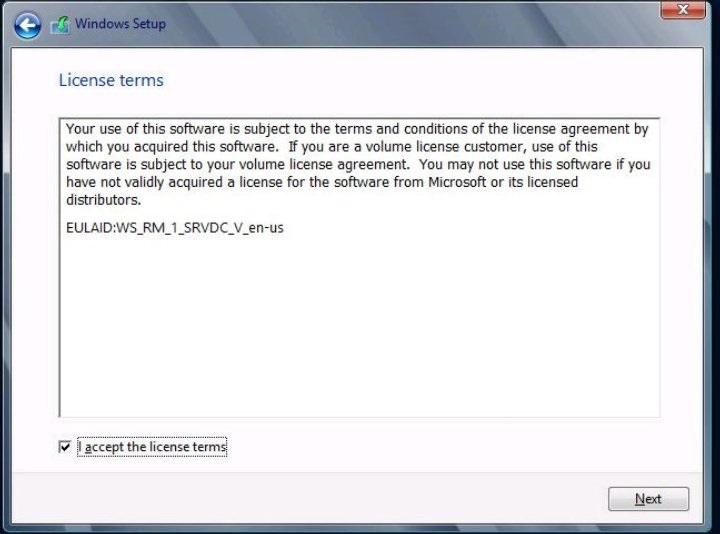
- 在 "License terms"(许可条款)屏幕中,选中 I accept the license terms(我接受许可条款)框,然后单击 Next(下一步)继续。
此时将显示 "Which type of installation do you want"(选择哪种安装类型)对话框。

-
(分区驱动器,高级)在 "Where Do You Want to Install Windows"(您想将 Windows 安装在何处)对话框的下部,执行以下操作:

- 选择(突出显示)要安装 Windows Server OS 的磁盘,然后单击 Next(下一步)。
此时将显示 "Installing Windows"(正在安装 Windows)屏幕。
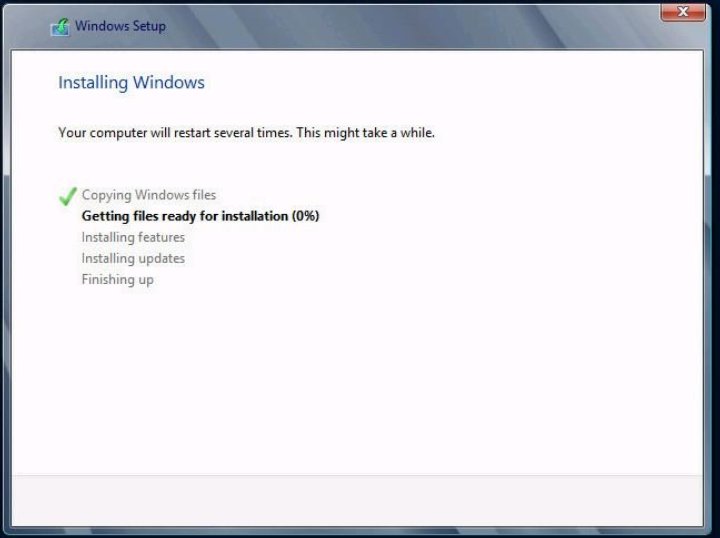
设置过程和安装过程将启动,文件将复制到目标驱动器。
此时将显示 "Windows needs to restart to continue"(Windows 需要重新启动才能继续)屏幕。
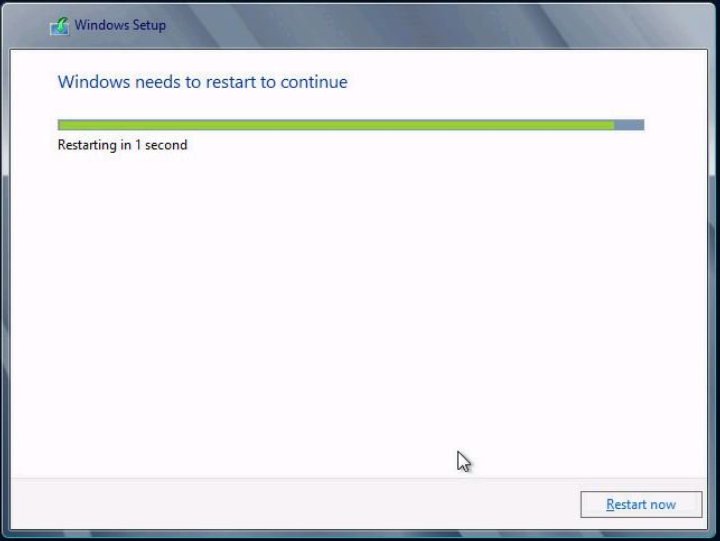
系统将重新引导。
- 系统重新引导之后,将显示 "Getting devices ready"(正在准备设备)屏幕,并且 Windows 安装向导将配置设备设置,请稍候。
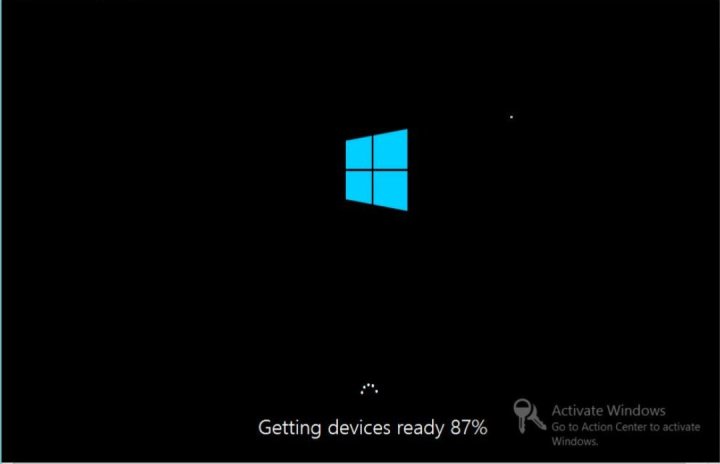
在配置设备之后,系统将再次进行重新引导,并显示 "Settings"(设置)屏幕。
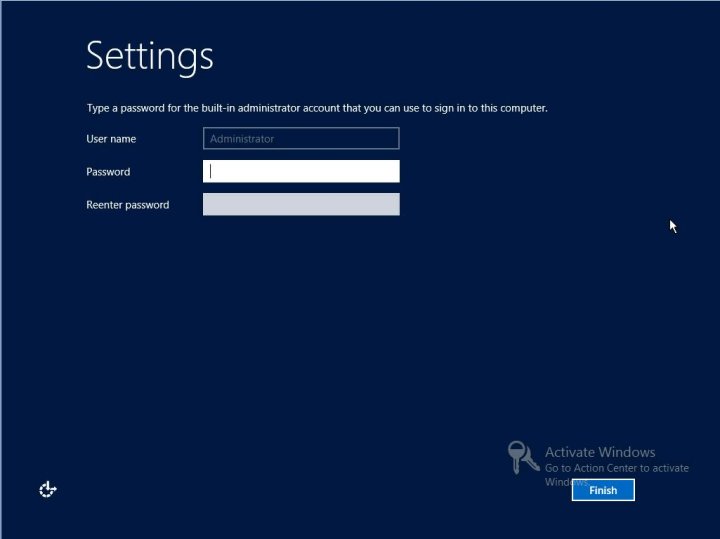
- 输入管理员用户名和密码,然后单击 Finish(完成)。
此时将显示 "Finalizing your settings"(正在完成你的设置)屏幕。
此屏幕指示 Windows OS 已安装。
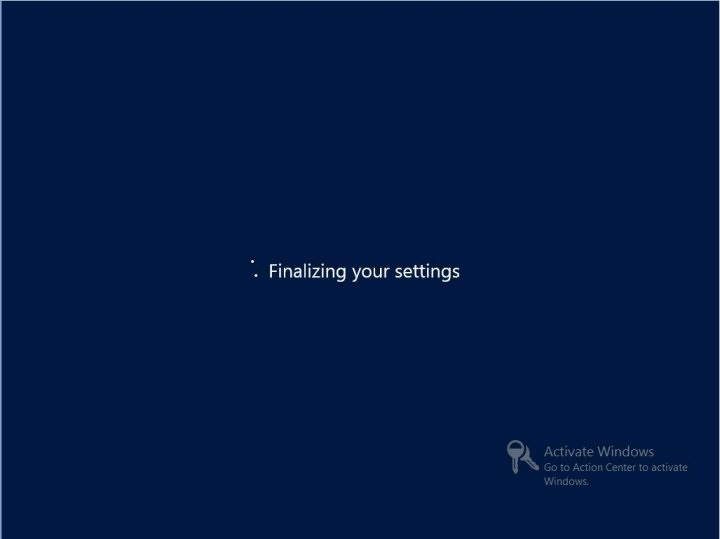
- 安装完成后,按 Ctrl+Alt+Delete 组合键进行登录。
此时将显示管理员登录屏幕。
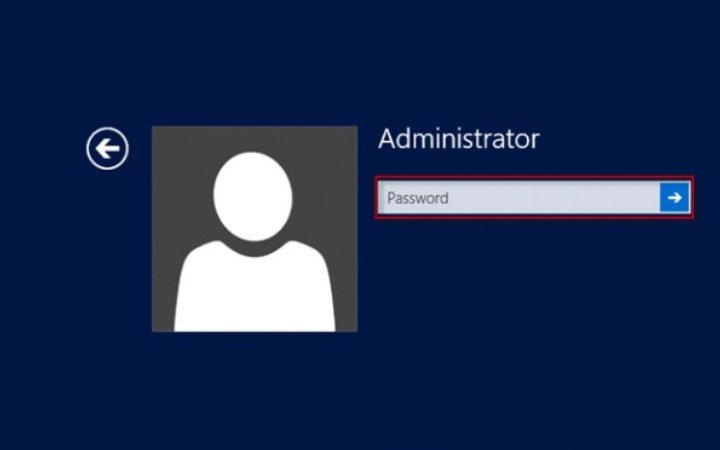
- 输入管理员密码,然后单击箭头进行登录。
此时将显示 Windows Server 桌面。
至此,安装完成。
- 转到 Windows Server OS 的安装后任务,执行安装后任务。